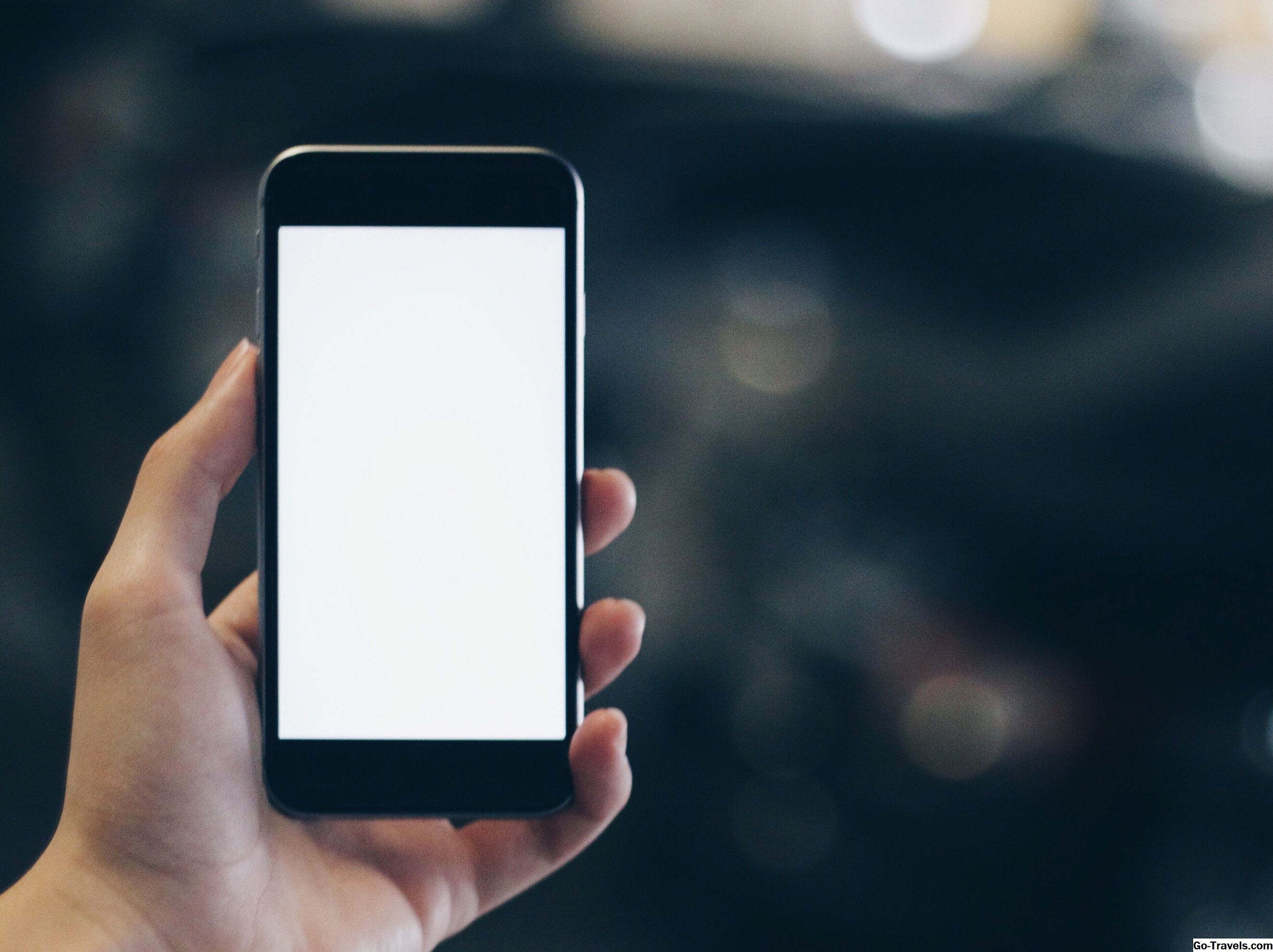Mnoho ľudí používa Twitter klienti na aktualizáciu svojho stavu a čítanie tweets, ale existuje aj niekoľko užitočných widgetov Twitter, ktoré môžete publikovať na blogu alebo na webových stránkach.
Tieto miniaplikácie vám umožňujú robiť veci, ako napríklad zobrazovať vaše najnovšie tweety, informovať návštevníkov o relevantnom hashtag, zobraziť konkrétny okamih a oveľa viac.
Postupujte podľa nižšie uvedených krokov a zistite, ako nastaviť svoje vlastné Twitter widgety.
Prístup k záložke Widgets z nastavení Twitter účtu

Prihláste sa do svojho účtu Twitter z webového prehliadača na stránke Twitter.com.
Kliknite na svoje profilová ikona fotografie v pravom hornom rohu obrazovky a vyberte položku Nastavenia a ochrana osobných údajov z rozbaľovacej ponuky. V ľavom bočnom paneli kliknite na Miniaplikácie voľba.
Na karte Widgets kliknite na Vytvoriť nové tlačidlo, V rozbaľovacej ponuke sa zobrazí niekoľko možností. Môžete kliknúť na ktorúkoľvek z nich. Všetci sa otvárajú na rovnakú novú stránku, kde si budete môcť vybrať typ miniaplikácie, ktorý chcete publikovať.
Vyberte typ obsahu Twitter, ktorý chcete vložiť

Na nasledujúcej stránke kliknite na položku šípka nadol v Zadajte pole URL pre službu Twitter zobrazíte zoznam možností dostupných pre typy obsahu, ktoré môžete premeniť na miniaplikácie Twitter.
Tie obsahujú:
- Zbierka
- Tweet
- Profil
- Zoznam
- Moment
- Páči sa vám časová os
- Používateľská rukoväť
- Haslova značka
Môžete vybrať ľubovoľnú z predvolených adries URL a zobraziť príklad toho, ako miniaplikácia vyzerá.
Získajte webovú adresu URL obsahu požadovaného obsahu vo svojom miniaplikácii

Ak ešte nemáte adresu URL pre službu Twitter, ktorá je pripravená na obsah, ktorý chcete v miniaplikácii, budete musieť otvoriť novú kartu alebo okno prehliadača a prejsť na stránku Twitter.com a vyhľadať súbor, tweet, profil, zoznam alebo iné požadovaný typ obsahu.
Akonáhle to nájdete,skopírujte adresu URL a vráťte sa na záložku / okno na uverejnenie widgetu Twitterprilepte adresu URL do poľa Zadajte URL pre Twitter, V tomto príklade budeme používať adresu URL profilu @Lifewire.
Po vložení adresy URL do poľa kliknite na šípka smeruje doprava prejsť na ďalší krok.
Vyberte možnosti Možnosti zobrazenia

Po zadaní adresy URL sa zobrazí výzva na výber z dostupných možností zobrazenia. V závislosti od typu obsahu, ktorý ste si vybrali pre svoj widget, budú k dispozícii rôzne možnosti zobrazenia,
V príklade nášho profilu máme možnosť vybrať si medzi vloženou časovou líniou a tlačidlami Twitter. Budeme kliknúť naVložená časová os.
Skopírujte kód vloženia a vložte ho do svojho webového alebo blogového kódu

Zobrazí sa vám ukážka toho, ako vyzerá vaša miniaplikácia, plus reťazec kódu priamo nad ukážkou.
Ak ste spokojný so spôsobom zobrazovania miniaplikácie, môžete pokračovať a kliknúť na tlačidlo modré tlačidlo Kopírovať kód skopírovať kód a vložiť ho niekde do kódu vašej webovej stránky alebo blogu. Výška a šírka miniaplikácie je postavená tak, aby bola pružná, a preto by mala zostať v obmedzeniach oblasti vášho blogu alebo stránky, kde ju prezentujete.
Ak chcete niečo zmeniť o miniaplikácii, kliknite na nastaviť možnosti prispôsobenia aké zmeny je možné vykonať. Pre náš príklad môžeme nastaviť iba výšku, šírku, tmavý / svetlý vzhľad, predvolenú farbu a jazyk.
Článok aktualizoval: Elise Moreau